背景 :使用nexus搭建一个简单的nexus私服是一件很方便的事情。但问题所在就是当我动手搭建这个私服的时候,是在一台只有内网能访问的服务器上,这样就造成了一个不可避免的问题,
- jar包批量上传到nexus仓库?
阅读本文你将会解决以下几个疑问:
- nexus 3.19.1 maven私服搭建
- nexus 如何批量上传jar包
- nexus 本地引用
- 本地项目发布到nexus
一、nexus 搭建
- 环境准备
- nexus : nexus-3.19.1-01-unix.tar (nexus3 以上需要jdk7)
- linux : Linux 3.10.0-514.el7.x86_64
- jdk : jdk8
nexus 运行依赖于jdk所以第一步需要检查是否已经安装,如果没有则按下面步骤操作,如果已安装则跳过本章节
- 安装运行环境
- 官网下载jdk1.8
- 上传下载好的tar包到 /use/local/ 下
- 解压 : sudo tar -xvf jdk-8u231-linux-x64.tar.gz
- 修改 /ect/profile 文件,尾部追加如下参数
export JAVA_HOME=/usr/local/jdk1.8.0_231
export CLASSPATH=$:CLASSPATH:$JAVA_HOME/lib/
export PATH=$PATH:$JAVA_HOME/bin
export PATH JAVA_HOME CLASSPATH
- 执行命令:source /etc/profile
- 执行命令:java -version
- 如下图则安装成功
java version "1.8.0_231"
Java(TM) SE Runtime Environment (build 1.8.0_231-b11)
Java HotSpot(TM) 64-Bit Server VM (build 25.231-b11, mixed mode)
- 安装nexus
- 下载nexus-3.19.1-01-unix.tar安装包,点击即可去官网下载
- 创建nexus存放目录,一般情况下存放路径在 /home 下,执行命令:mkdir /home/nexus
- 解压到指定目录: sudo tar xvzf nexus-3.19.1-01-unix.tar.gz -C /home/nexus/
- 解压成功后有如下两个目录: nexus-3.19.1-01/ sonatype-work/

- sonatype-work : 数据目录
- nexus-3.19.1-01 : 应用程序自目录
- 进入安装目录:cd /home/nexus/nexus-3.19.1-01/bin/
- 修改nexus安装目录下 nexus文件 , 配置jdk路径: vim nexus
- INSTALL4J_JAVA_HOME_OVERRIDE=/usr/local/jdk1.8.0_231
- 启动
- 启动项目: ./nexus start
- 可能会提示当前操作使用根(root)用户操作不合适,忽略即可
- 浏览器访问: http://ip:8081/ ,出现如下页面,安装成功
- /sonatype-work/nexus3 目录下 admi.password默认密码, 账户: admin

4. 可能遇到的问题
- 安装好后在浏览器中不能访问
答:检查服务器防火墙是都开启,选择放行8081(nexus默认端口),或者关闭防火墙即可- 打开登录页面如账号密码去哪里找呢?
答:nexus3.19 默认管理员账号为: admin 密码需要去安装目录下,找到 admin.password 文件,其中内容是本次安装nexus的管理员密码(当第一次使用admin管理员账号登录的时候,提示信息会告诉你 admin.password 文件在那个目录),登录进入后,修改密码后admin.password 会自动删除,所以一定要记住修改后的密码!!- 如何修改nexus的存储大小呢?
答:安目录/bin 下,vim nexus.vmoptions 即可看到配置信息(如果按照上面安装,目录为 /home/nexus/nexus-3.19.1-01/bin/ )- 如何修改默认端口号呢?
答:数据目录,/etc下, /home/nexus/sonatype-work/nexus3/etc ,vim nexus.properties ,修改文档内容就可修改默认端口号。
application-port=8081
二、nexus 批量上传jar包
- nexus创建仓库
- 浏览器打开nexus地址,右上角使用管理员登陆

- 选择hosted
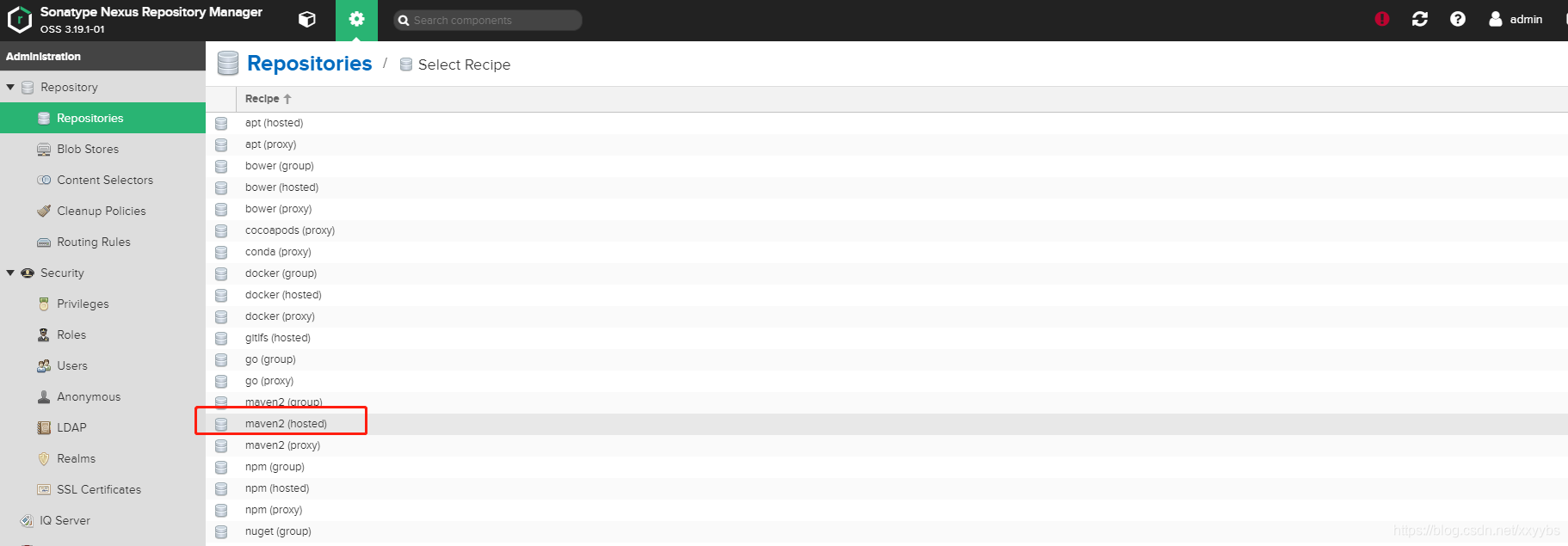
- 如图选择

- 创建成功后如图所示

- 点击local 查看地址
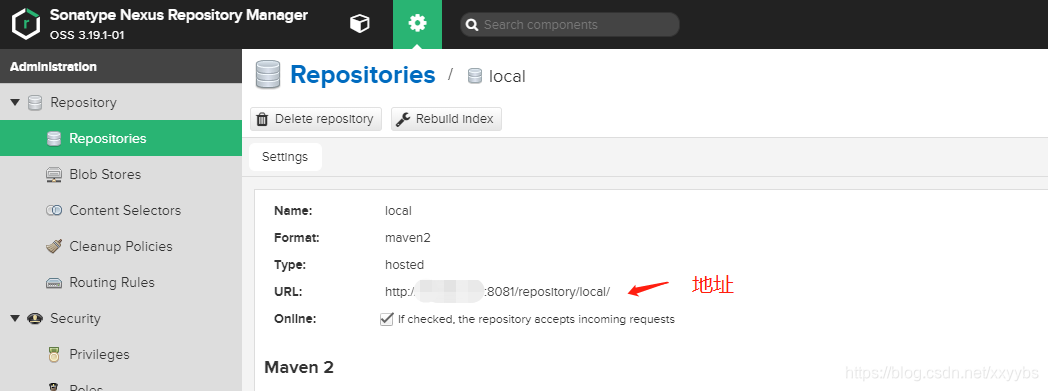
- 在服务器上创建文件夹 nexus-repo
- 将本地上传所需的jar打包上传到 nexus-repo目录下(可以使用rar压缩文件,命令行: unzip demoname.zip 解压文件)
- 进入nexus-repo 目录 cd /nexus-repo
- 创建脚本: vim ./bacthimports.sh
- 填写如下内容
nd run this script to the root of the repository directory containing files
while getopts ":r:u:p:" opt; do
case $opt in
r) REPO_URL="$OPTARG"
;;
u) USERNAME="$OPTARG"
;;
p) PASSWORD="$OPTARG"
;;
esac
done
find . -type f -not -path './bacthimports\.sh*' -not -path '*/\.*' -not -path '*/\^archetype\-catalog\.xml*' -not -path '*/\^maven\-metadata\-local*\.xml' -not -path '*/\^maven\-metadata\-deployment*\.xml' | sed "s|^\./||" | xargs -I '{}' curl -u "$USERNAME:$PASSWORD" -X PUT -v -T {} ${REPO_URL}/{} ;
- 执行命令: wq! 保存退出。
- 赋权: chmod 777 -R batchimports.sh
- 执行命令,进行批量导入
./batchimports.sh -u username-p password-r http://127.0.0.1:8081/repository/local/
*执行结束后查看
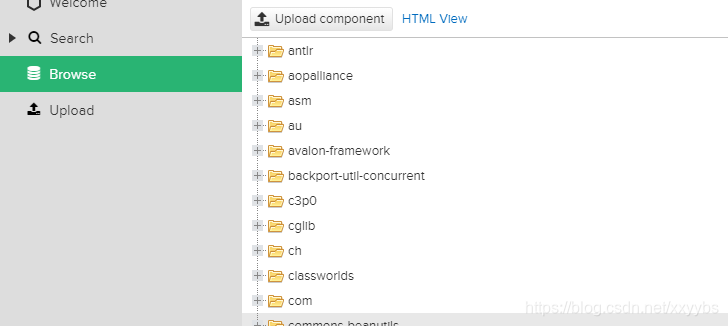
三、本地使用nexus私服
- 配置setting.xml
<servers>
<server>
<id>repositoriesId</id><!-- 仓库id -->
<username>username</username><!-- nexus仓库用户名 -->
<password>password</password><!-- nexus仓库用户密码-->
</server>
</servers>
<mirrors>
<mirror>
<id>nexus-local</id>
<name>nexus-private</name>
<url>http://127.0.0.1:8081/repository/maven-public/</url>
<mirrorOf>*</mirrorOf>
</mirror>
</mirrors>
四、本地发布项目到私服
- 配置setting.xml
<servers>
<server>
<id>nexus-local</id>
<username>username</username>
<password>password</password>
</server>
</servers>
<mirrors>
<mirror>
<id>nexus-local</id>
<name>nexus-private</name>
<url>http://127.0.0.1:8081/repository/local/</url>
<mirrorOf>*</mirrorOf>
</mirror>
</mirrors>
- 配置 pom文件
<distributionManagement>
<repository>
<id>nexus-local</id>
<name>nexus-local</name>
<url>http://127.0.0.1:8081/repository/local</url>
</repository>
</distributionManagement>
- 注意 setting.xml 与 pom文件的 id 要保持一致。
- idea中可视化发布

- 命令行方式
mvn deploy:deploy-file -DgroupId=test -DartifactId=demo -Dversion=1.0.0 -Dpackaging=jar -Dfile=demo.jar
-Durl=http://127.0.0.1:8081/repository/local/ -DrepositoryId=local
- 发布成功后,console 打印如下内容,即发布成功
INFO] ------------------------------------------------------------------------
[INFO] BUILD SUCCESS [INFO] ------------------------------------------------------------------------
[INFO] Total time: 14.601 s
[INFO] Finished at: 2019-11-14T10:04:49+08:00
[INFO] Final Memory: 40M/458M [INFO] ------------------------------------------------------------------------